详细具体的电脑重装步骤
- 分类:Win7 教程 回答于: 2021年07月13日 10:16:00
电脑是当今社会最普遍使用的办公、娱乐和学习为一体的使用工具,但是电脑使用时间越来之后,于是电脑系统会变得越来越卡,使用感受会也越来越差,如果想要改善这种情况,可以给电脑重装系统,详细具体的电脑重装系统的步骤如下:
1、首先下载小白一键重装系统,然双击打开工具,接着等待环境检测。

2、接着选择我们要安装的win7的系统,然后点击 安装此系统的按钮,。
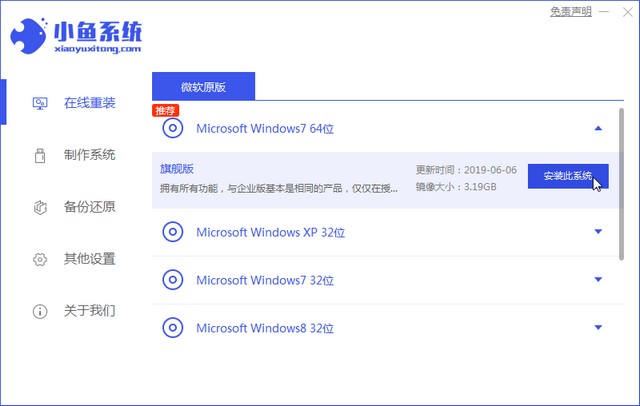
3、勾选我们需要下载的软件,然后点击下一步。
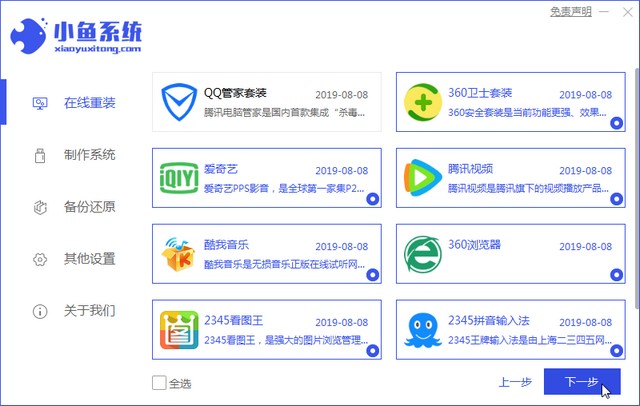
4、接着进入下载系统的环境,下面的操作都是自动运行,只要保持电脑不断电,休眠等即可。

5、等待环境部署完成,10秒后自动重启电脑,如果暂时不安装,请点击 稍后重启。
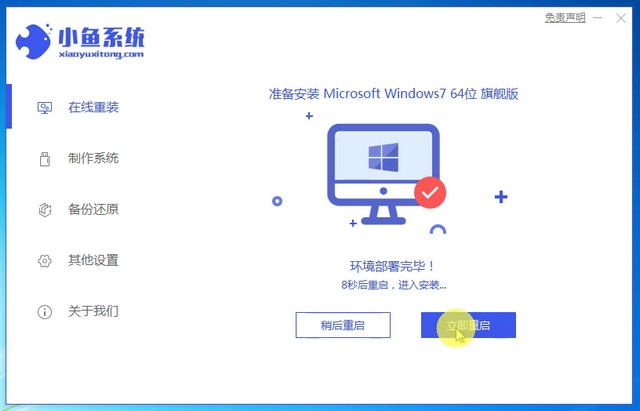
6、下面的操作都是全自动化,接着等待加载完成进入PE系统自动开始安装系统,耐心等候,安装完成后10秒自动重启。
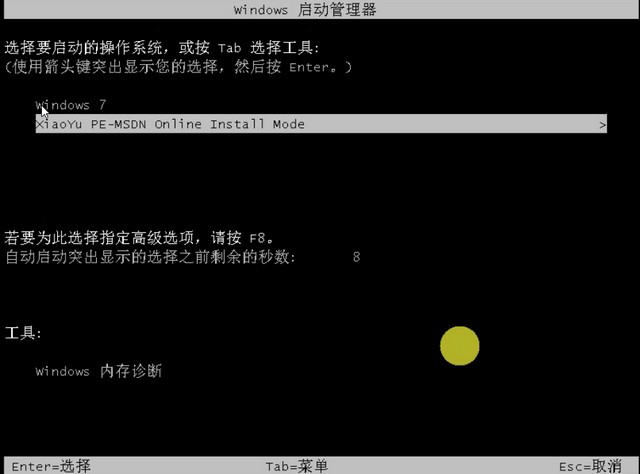
7、电脑经过多次自动重启后,正式进入win7系统,这样就大功告成了。

以上就是详细具体的电脑重装系统的步骤,需要重装xp系统的可以参考上面步骤进行重装,希望能帮助到大家。
 有用
26
有用
26


 小白系统
小白系统


 1000
1000 1000
1000 1000
1000 1000
1000 1000
1000 1000
1000 1000
1000 1000
1000 1000
1000 1000
1000猜您喜欢
- 一键重装系统win7步骤和详细教程..2022/01/21
- 安装win7的详细图文教程2021/05/25
- ideacentre一体机重装系统 Windows 7 ..2020/08/06
- chm文件怎么打开,小编教你怎么打开chm..2018/06/25
- 启动项命令,小编教你怎么运行命令来设..2018/06/21
- 教你acer宏碁无法开机重装win7系统ace..2019/05/08
相关推荐
- 新电脑装win7系统鼠标就用不了怎么办..2023/01/02
- win7忘记开机密码怎么办2023/01/21
- 一键装机win7系统哪个好用2023/01/20
- 详细演示华硕电脑k555l安装win7教程..2021/03/19
- 戴尔笔记本电脑一键安装win7系统64位..2021/01/30
- 网络不稳定怎么办,小编教你电脑网络不..2018/08/09

















